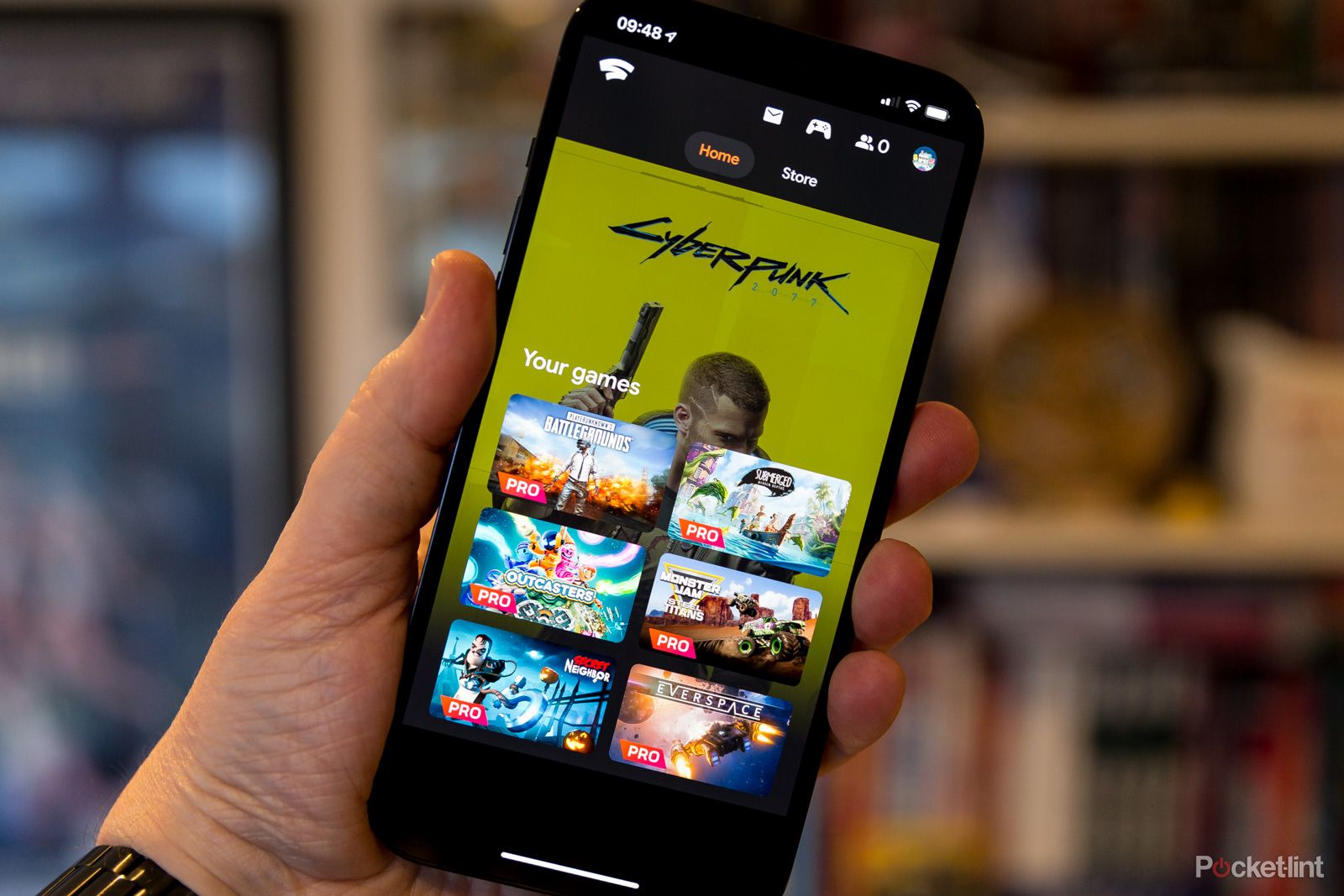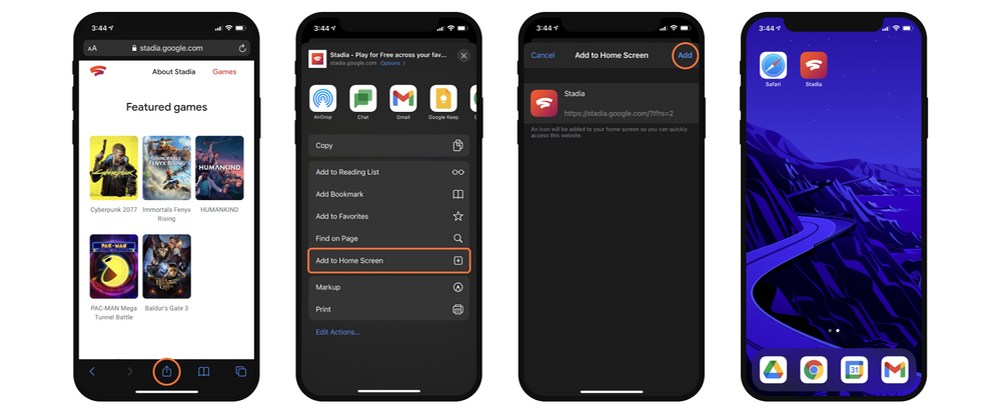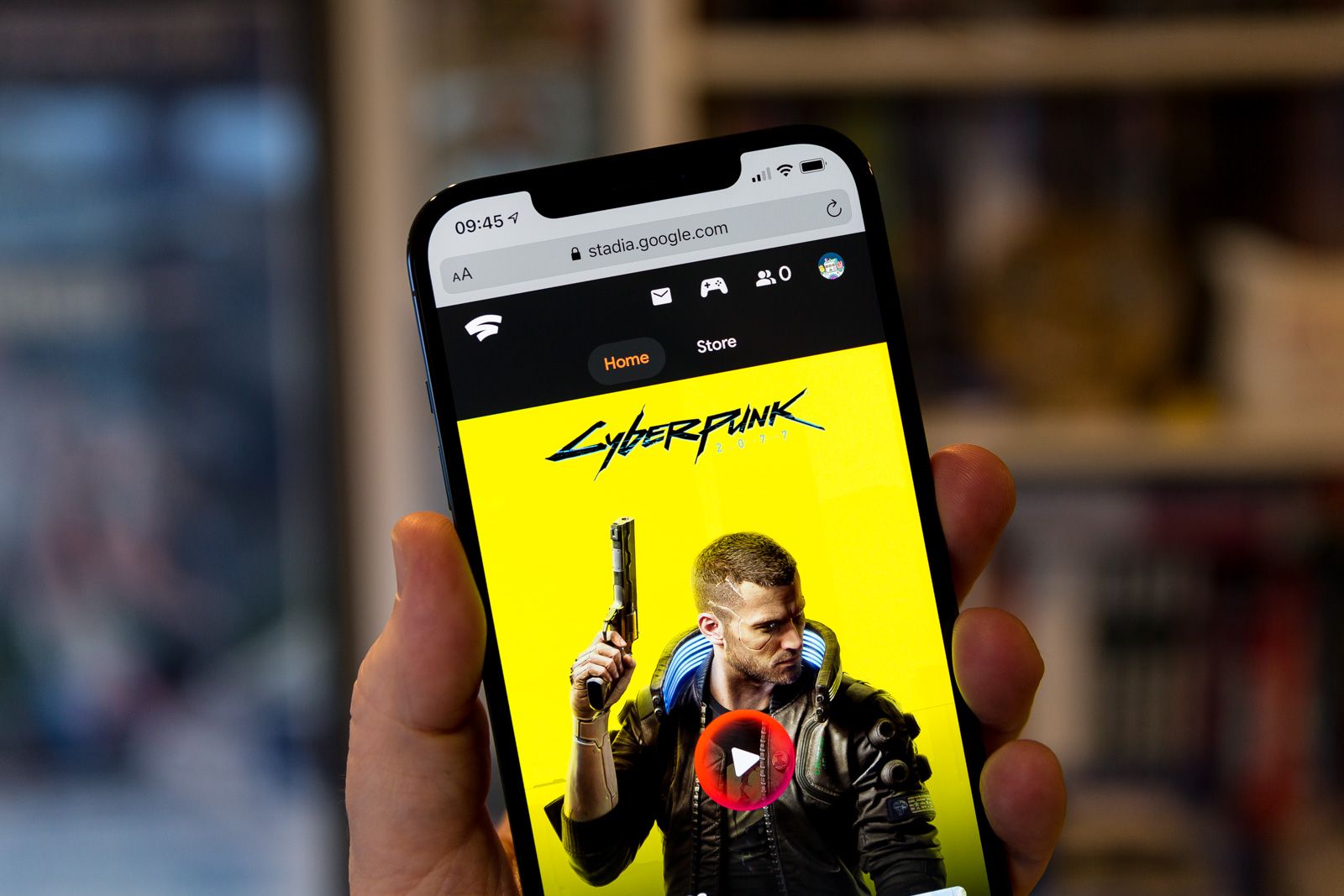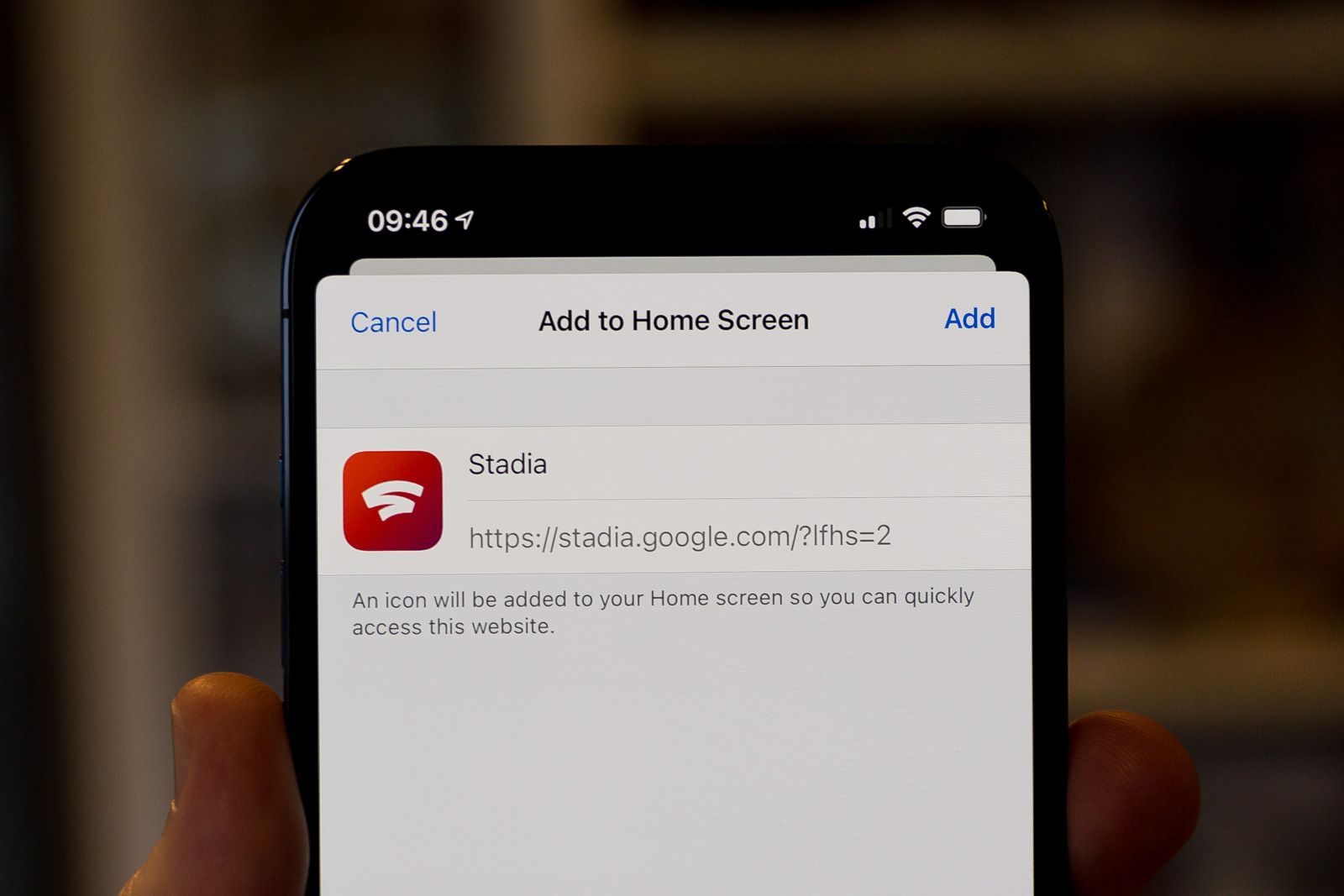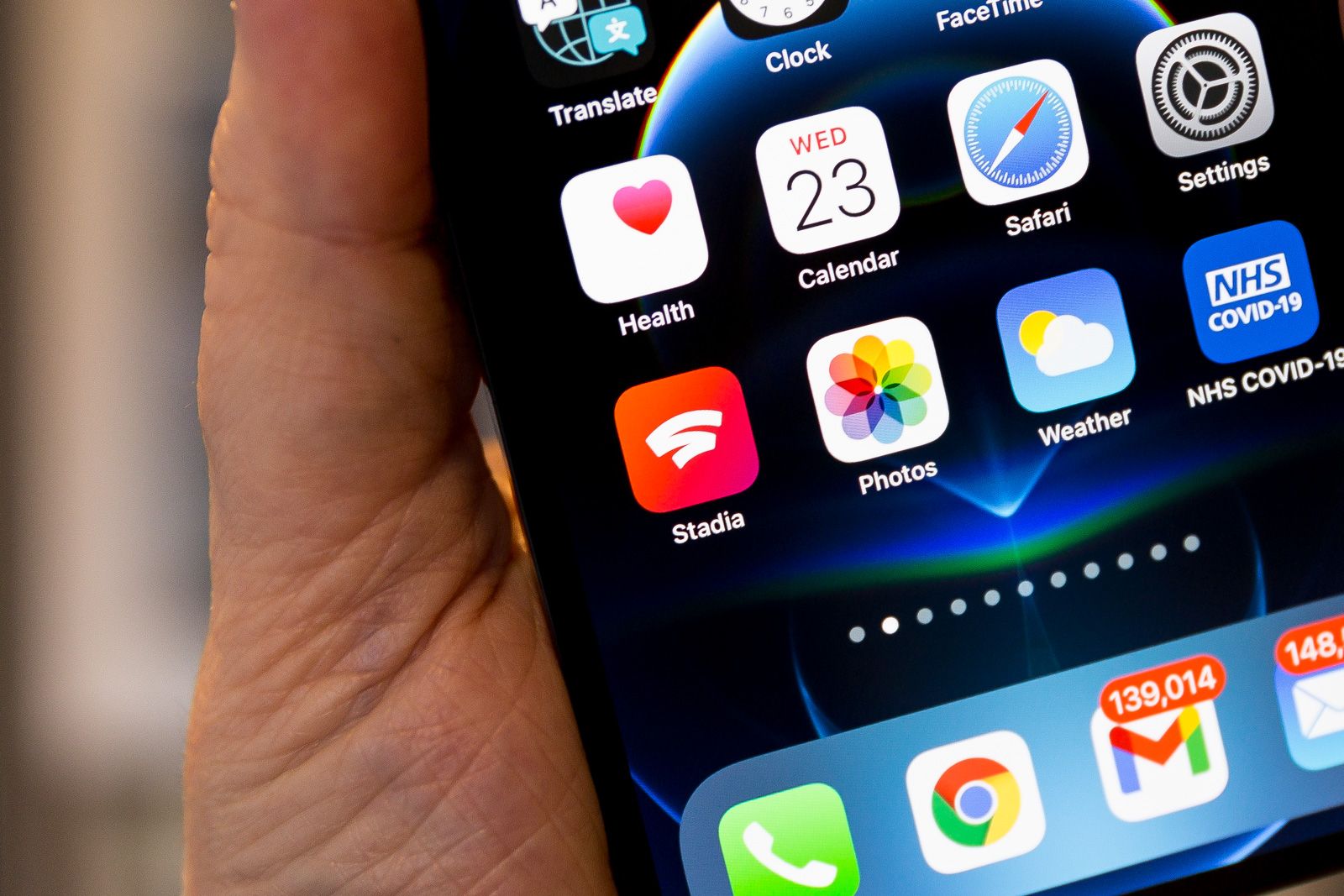You can play Stadia cloud games on iOS devices.
Apple iPhone, iPad and iPod touch are supported through the Safari browser as part of a public test, with tweaks and further enhancements to come based on your experience.
Here's how to get it working.
How to play Stadia games on iOS
Although you still cannot play Stadia games through the native Stadia app for iOS, you can run them through the Safari browser on your device - as long as you have iOS 14.3 or greater installed.
Here's how to get it working:
- First, open Safari on your iPhone or iPad, head to stadia.google.com and sign in.
- You will then see a prompt saying that you can now play in the browser. Hit "Got it".
- Now, look at the bottom of the screen (on iPhone) or top-right (on iPad) to see the share button. Tap on it.
- In the share menu, scroll down to "Add to Home Screen" and tap on it.
- You will now see a new screen explaining that a Stadia icon will be added to your homescreen. Hit "Add".
- This will add an app icon on your device, which you can move wherever you like.
- Tap on the new Stadia icon and you will be presented with a new Google sign-in form. Sign into the Google account used for your Stadia membership and bingo, you'll get the full Stadia experience on iOS - much like the dedicated app for Android.
You can use third-party Bluetooth controllers with Stadia on iOS, such as the DualShock 4 or Xbox Wireless Controller. Alternatively, you can use the Stadia controller, although you will need to set it up through the dedicated Stadia app first.